
Hai un cellulare o tablet Android (es. Samsung Galaxy, HTC, Huawei, Xiaomi, LG, Realme, ecc.. ) su cui vorresti importare un file contenente tutti i contatti della rubrica presente su un altro telefono? Oppure hai la necessità di esportare contatti dal cellulare Android per salvare l’intera rubrica sul tuo computer (PC o Mac) ai fini di backup o per un eventuale trasferimento dei dati su un altro cellulare?
La soluzione a queste domande può essere data da alcuni programmi “Contacts Android manager” come quelli che andiamo ad analizzare qui di seguito. Ma ci sono anche metodi che non prevedono l’uso di software di terze parti. Per capire meglio di cosa stiamo parlando continua a leggere i paragrafi seguenti. Tutto risulterà molto più chiaro e sarai finalmente in grado di importare o esportare contatti dal tuo telefono Android, senza alcun rischio di perdita dati.
Sommario
Soluzione n.1: TunesGO per Android (solo per PC Windows)
Questo programma consente di gestire tutti i dati presenti sul tuo cellulare Android direttamente da PC Windows e consente quindi anche di importare o estrarre contatti della rubrica. Ecco come importare o estrapolare Contatti Android facendo uso di questo programma.
Scarica subito TunesGO sul tuo PC Windows dal link seguente:
Se hai un Mac invece leggi la soluzione n.2 più in basso.
Dopo l’installazione e l’avvio di TunesGO per Android segui questi semplici passaggi per effettuare l’importazione o l’esportazione dei contatti.
Passo 1. Avvia TuensGO e collega il cellulare al PC/Mac
Per il collegamento del dispositivo Android al computer potrai utilizzare un cavetto USB. Se il collegamento viene fatto correttamente, il programma subito mostrerà nella schermata principale i dettagli del dispositivo collegato, come si vede dalla fig. seguente:

Molto probabilmente ti verrà chiesto di attivare il debug USB sul cellulare, opzione indispensabile per poter far comunicare il dispositivo Android col computer e quindi anche con il programma. Per attivare questa opzione non dovrai far altro che seguire le indicazioni grafiche nel programma, è molto semplice!
Passo 2. Seleziona contatti da importare o estrarre
In alto al programma vedrai un menu con tutte le cartelle dei dati presenti sul tuo cellulare o tablet Android. Nel nostro caso clicchiamo su Informazioni e poi sulla sinistra sulla scheda “Contatti” per visualizzare la rubrica presente nel dispositivo. Nella figura seguente puoi vedere un esempio di rubrica visualizzata nel programma con il dettaglio di ogni contatto.
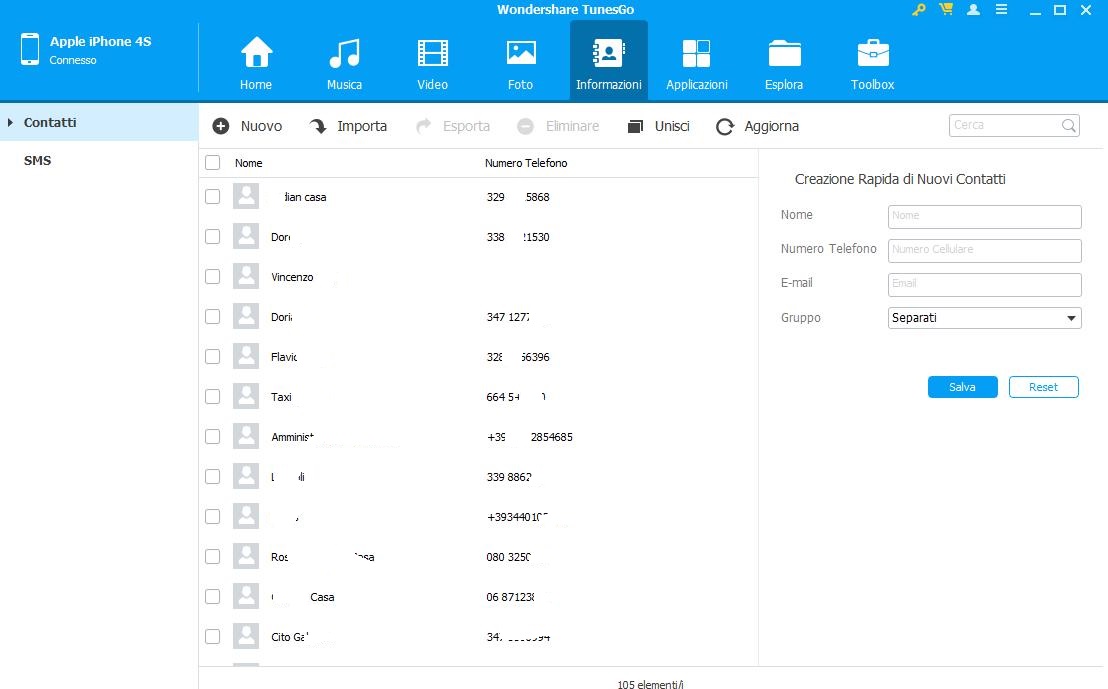
Come Importare Contatti dal PC su Android
Per importare nuovi contatti non devi far altro che cliccare in alto sul pulsante “Importa“. Poi scegli l’opzione “Importa contatti dal computer“. Dal menu che appare sceglia la sorgente dei contatti tra Outlook, Windows Address Book, Windows Live Mail oppure file vCard. Clicca infine su OK per procedere con l’importazione.
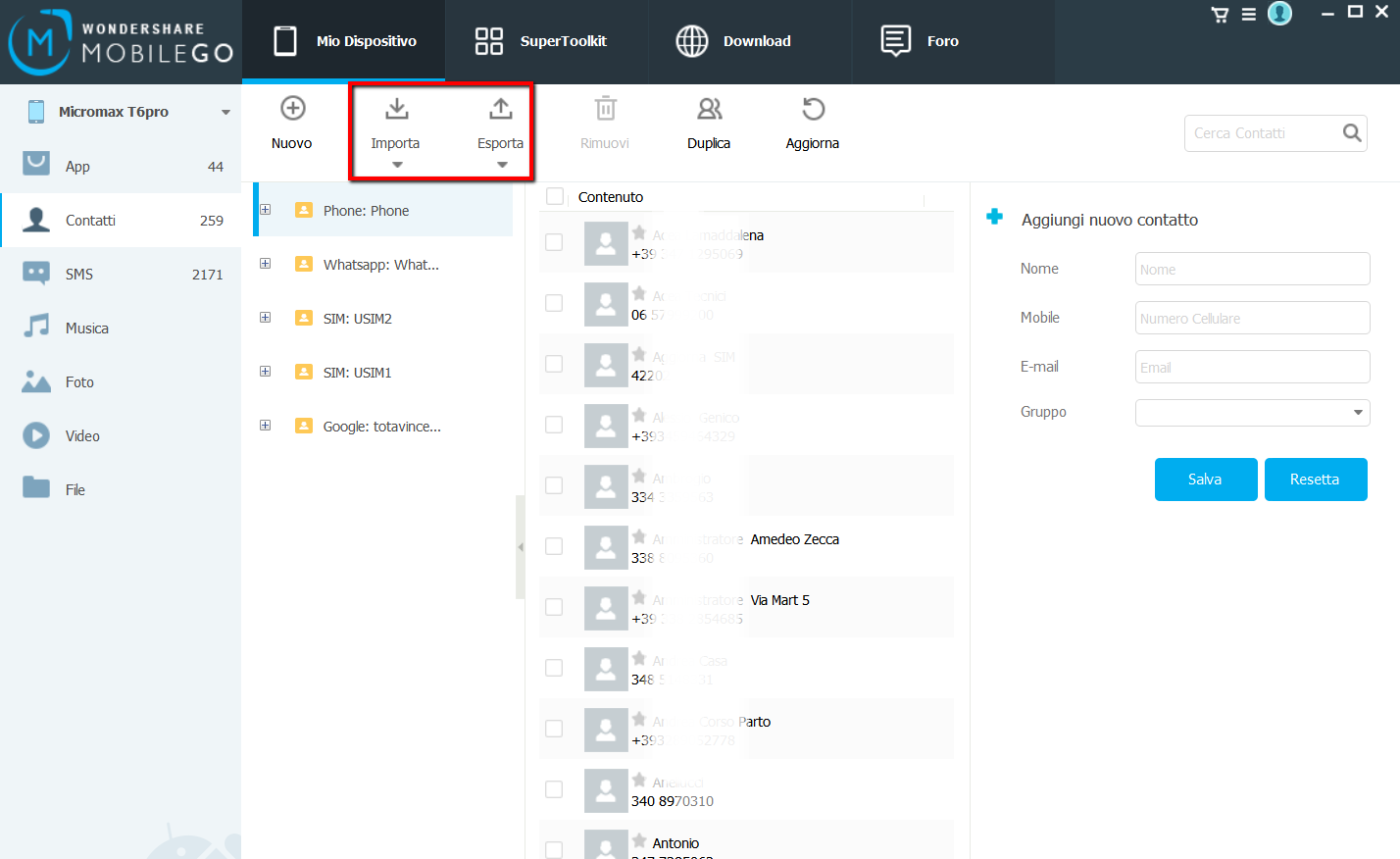
Come Estrapolare rubrica Contatti sul PC
Per esportare i contatti, innanzitutto scegli quelli da estrarre, e poi clicca in alto su “Esporta“. Poi scegli l’opzione “Esporta contatti selezionati sul computer” o “Esporta tutti i contatti sul computer”. Infine decidi se salvare questi contatti in un nuovo file vCard oppure su Outlook, Windows Address Book, o Windows Live Mail.
Soluzione n.2: Android Transfer (per PC e Mac)
Android Transfer è una delle migliori app per importare/esportare dati tra Android e computer. Innanzitutto scarica e installa Android Transfer sul tuo PC o Mac dai link seguenti:
Una volta installato ed avviato il programma dovrai collegare il tuo Android al computer via USB o Wi-FI e attendere che venga riconosciuto. Ecco la schermata iniziale del programma una volta che viene “rilevato” il cellulare/tablet Android:
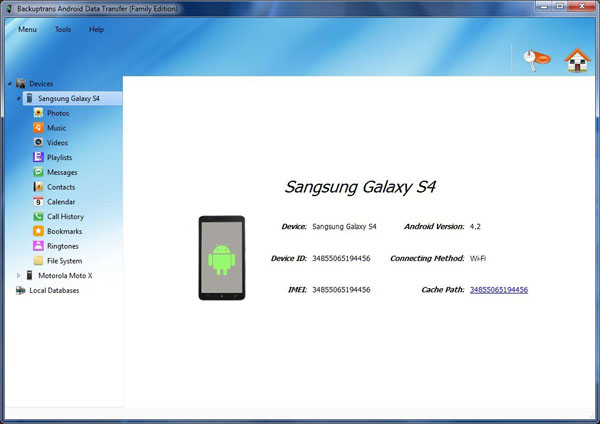
Clicca adesso su CONTACTS sulla sinistra del programma e apparirà l’elenco dei contatti salvati sul tuo cellulare. A questo punto potrai procedere con l’importazione o esportazione dei contatti.
Per importare nuovi contatti basta cliccare in alto sul pulsante IMPORT CONTACTS FROM FILE (evidenziato nella figura qui sotto) e infine seleziona il file CSV o VCF dal computer
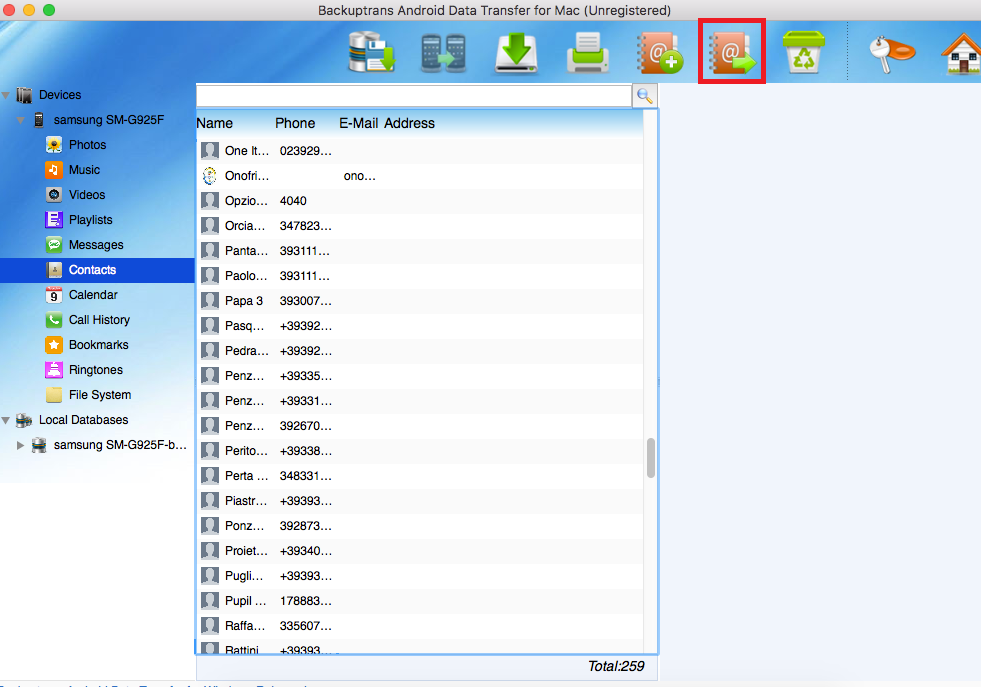
Per esportare i contatti da Android su PC o Mac invece bisogna cliccare sul pulsante “EXPORT CONTACTS” e i contatti potranno essere salvati in un file VCF (vCard) o CSV.
Soluzione n.3: Account Google
Per impostazione predefinita, Google dispone di un ottimo sistema che esegue automaticamente il backup dei tuoi dati (non solo i tuoi contatti, ma anche foto, video, testi e altri dati).
Tutto questo viene fatto in background e il file risultante è collegato all’account Google che hai utilizzato sul tuo dispositivo Android in fase di attivazione e configurazione. Se continui a utilizzare lo stesso account Google su un nuovo telefono, tutti questi dati verranno trasferiti lì in modo praticamente automatico, senza che tu debba fare nulla, se non l’accesso con le tue credenziali Google.
Per importare o esportare contatti del tuo telefono Android, puoi quindi usare lo strumento di backup di Google. Questo strumento è attivo per impostazione predefinita, ma puoi comunque andare verificare seguendo questi passaggi
1. Apri l’app Impostazioni sul telefono.
2. Scorri fino in fondo fino a trovare Sistema.
3. Premi Backup per vedere maggiori dettagli.
4. Assicurati che l’interruttore “Backup su Google Drive” sia attivo e che lo strumento stia eseguendo il backup dei dati collegati al tuo account Google principale (o qualsiasi altro account desideri).
5. Puoi anche indicare al telefono di eseguire un nuovo backup premendo il pulsante blu “Esegui backup ora“.
Esportare contatti Android da Google
a) Accedi al sito Gmail.com e accedi al tuo account Google (con il quale è sincronizzato il telefono) da cui desideri esportare i contatti.
b) Fai clic sull’icona “Gmail” disponibile nella dashboard di Gmail nell’angolo in alto a sinistra dello schermo. Apparirà un menu a tendina. Seleziona l’opzione “Contatti” per avviare la dashboard di Gestione contatti.
c) Premi il pulsante “Altro” e seleziona l’opzione “Esporta” dal menu a tendina
d) Procedi con l’esportazione di tutti i contatti in un file vCard, vcf o CSV

Importare contatti su Android con Google
Per importare manualmente i contatti sul tuo telefono, devi prima scaricare il file .vcf sul tuo dispositivo. Se l’hai salvato su Google Drive potrai accedervi facilmente da lì (a condizione che tu ti sia registrato con lo stesso account Gmail).
Se invece hai inviato il file .vcf al tuo nuovo telefono via e-mail, vai avanti e scarica il file sul tuo nuovo dispositivo. Dovresti trovarlo nella sezione Download del tuo telefono (questo potrebbe variare; sui dispositivi OnePlus devi prima accedere a un File Manager). Poi segui questi passaggi:
1. Apri l’app Contatti sul telefono.
2. Seleziona il menu a tre punti nell’angolo in alto a destra e premi “Impostazioni“.
3. Tocca il pulsante “Importa/Esporta“.
4. Seleziona “Importa da file .vcf”.
5. Seleziona dove vuoi salvare i tuoi contatti. La prima opzione è sul tuo telefono, ma puoi anche scegliere di aggiungerli al tuo account Google.
6. Successivamente, il telefono cercherà tutti i file .vcf sul dispositivo. Verrà quindi visualizzato un elenco delle opzioni disponibili. Seleziona il file .vcf corretto e quindi premi OK.
Se ricontrolli l’app Contatti sul tuo nuovo telefono ora, dovresti vedere che è stata popolata con tutti i numeri di telefono che avevi sul tuo vecchio dispositivo.
Questo è tutto!

GloboSoft è una software house italiana che progetta e sviluppa software per la gestione dei file multimediali, dispositivi mobili e per la comunicazione digitale su diverse piattaforme.
Da oltre 10 anni il team di GloboSoft aggiorna il blog Softstore.it focalizzandosi sulla recensione dei migliori software per PC e Mac in ambito video, audio, phone manager e recupero dati.


